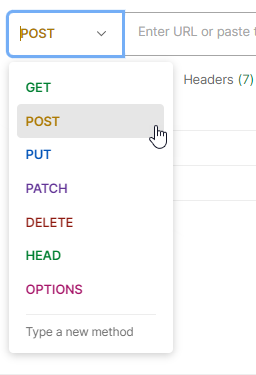Pubblicare progetti dall'esterno di Vuforia Studio
Experience Service tramite autenticazione di base
Di seguito sono riportati esempi di casi in cui è possibile pubblicare progetti dall'esterno di Vuforia Studio.
• Se si desidera spostare un progetto da un ambiente di test o sviluppo a un server di produzione.
• Se si desidera replicare un progetto tra server diversi.
• Se si desidera estrarre un progetto da un sistema di controllo dell'origine e pubblicarlo in un Experience Service nell'ambito di un processo di creazione.
Utilizzare il seguente comando {{curl}} per pubblicare un progetto:
curl -u <IDutente>:<password> -F ThingXExperience=@<appabc.zip> -H "X-Requested-With: XMLHttpRequest" https://localhost:2019/ExperienceService/content/projects/
Dove:
• IDutente è l'ID utente o l'indirizzo e-mail utilizzato per l'autenticazione di Experience Service.
• password è la password utilizzata per l'autenticazione di Experience Service.
• appabc.zip è il nome del file .zip contenente il progetto.
Experience Service tramite autenticazione SSO (Single Sign-On)
1. Se Postman non è installato, installarlo.
|
|
Al passo 8 del link precedente, utilizzare l'ambito dell'esperienza (disponibile nel file configuration.json), anziché l'ambito THINGWORX.
|
3. Dopo avere ottenuto il token, fare clic su Use Token nella pagina MANAGE ACCESS TOKENS.
4. Accedere alla scheda dell'interrogazione e selezionare POST come metodo di interrogazione.
5. Immettere l'URL utilizzando il seguente formato: https://<nome_dominio>/ExperienceService/content/projects?replace=true
Dove nome_dominio è il dominio di Experience Service.
6. Accedere al menu Headers e aggiungere le seguenti voci:
◦ Key - X-Requested-With
◦ Value - application/XML
7. Accedere quindi alla scheda Body e selezionare form-data. Completare le seguenti operazioni:
◦ Key - Selezionare File
◦ Value - Fare clic su Select Files e caricare il file del progetto
8. Fare clic su Send per pubblicare il file del progetto.